首页
windows
驱动
往windows镜像中添加驱动
集成驱动与补丁到Windows7的ISO文件
禁用Win系统自动更新驱动
Windows Service 中安装网卡驱动
office
excel中的函数
Win故障处理
win10文件夹右键菜单转圈圈假死
内存占用很高
激活许可
kms激活
office删除授权
KMS38
MAS开源激活脚本
解除网页禁止复制
封装win10系统
封装系统工具
DISM命令常见用法
封装win10-U盘安装系统
封装win10-U盘安装系统2--sysprep封装后的自动化
Win镜像文件iso添加补丁包
WDS+MDT自动装机
ISO镜像中的install.esd转为install.wim
微软资源
Win实用工具
微软官方-网络数据收集NetMon
微软官方工具
Win下查看文件被哪个进程占用
Everything 的文件索引、HTTP共享
文件转换器File Converter
恢复电脑上删除的文件
查看桌面弹窗广告是哪个应用-ProcessExplorer
Win-网络
获取网卡的接口号
Win下查看端口被哪个进程占用
方便的编辑切换hosts文件OpenArk
win10中用curl或PowerShell调用HTTP post 接口
从windows获取连接的USB设备列表_python或cmd
检测硬件信息
显卡压力测试
bat压缩文件夹并备份到smb共享
bat脚本中使用WinSCP命令备份linux中文件
WinScp命令行下载脚本(示例代码)
Win10下用系统自带SCP命令免密码上传、下载centos服务器上的文件
Win笔记
win10查看设备序列号、硬盘序列号、硬盘ID
Windows 系统下 MD5 值计算方法
Windows 关闭显示命令
Win中查看进程名称、使用的端口
Win10命令行中查看wifi密码
查看、杀掉进程
用CMD弹出提示框
Windows软件静默安装
WDS跨网段配置_网络
Windows修改静态路由表和跃点数
bat脚本映射共享文件夹为盘符
win中备份文件到阿里对象存储 OSS
Windows管理工具命令行Wmic
Win10自动修复失败,你的电脑未正确启动
TCP端口ping命令_psping
bat脚本
BAT批处理中的字符串处理
获取本机ip和ping网关
统计win共享文件夹内哪些用户有权限
bat脚本——for循环用法
BAT脚本之判断文件是否存在
bat笔记
bat方式实现企业微信群机器人告警
bat脚本检测USB设备掉线时企微告警
Bat脚本日期时间获取
Win中检查某一进程是否存在
if和errorlevel
goto和call
bat中修改计算机名为sn号
批处理- 内置环境变量ERRORLEVEL
bat修改host文件
本文档由 内网文摘 发布,转载请注明出处
-
+
首页
Windows Service 中安装网卡驱动
为什么Windows Server2019、2022无法(识别或安装)部分网卡? 部分网卡,比如intel i217-218-219-V以及i225-V,是不支持服务器系统的, 需要手动强行指定为-LM的型号才可以安装。 这是windows server的要求 普通台式机或者笔记本的网卡,厂商根本就没想让你装服务器系统,所以就是没有驱动,虽然扒了皮芯片是一样的。 因为Server系统不支持这些网卡。只能手动强行安装其他接近型号的驱动。 ## 下载驱动 本示例的网卡型号:intel-i219-V 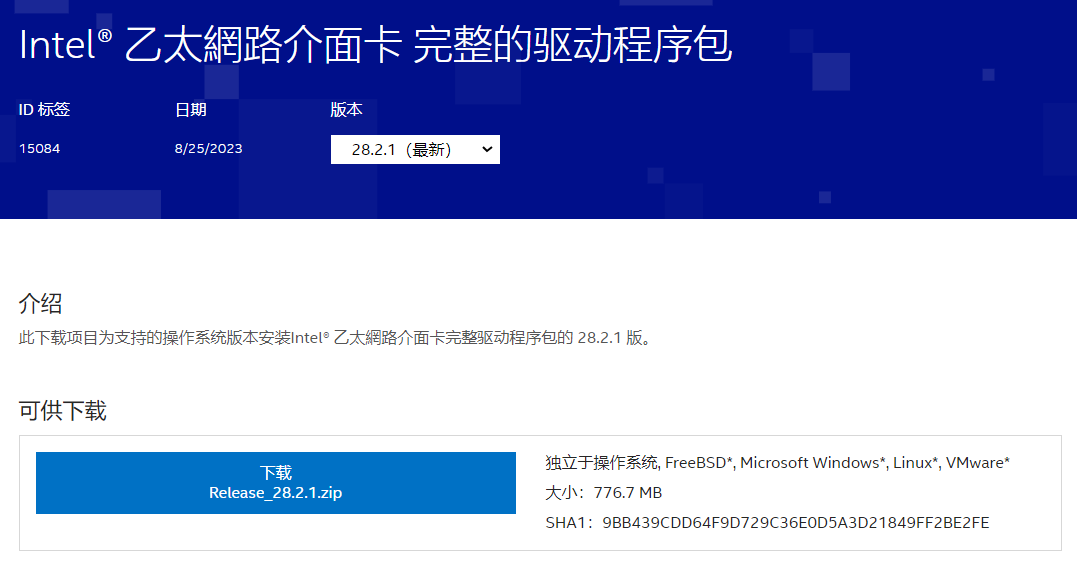 英特尔以太网适配器完整的驱动程序包 。700+MB,很大,放到本地硬盘内。 https://www.intel.cn/content/www/cn/zh/download/15084/intel-ethernet-adapter-complete-driver-pack.html ## 修改驱动 下载后解压,找到 Intel_lan/PRO1000/Winx64/NDIS65 文件夹,打开(这边建议拷贝这个文件夹到 Windows Server 2019 上继续操作) 对于 I217V, 218V 和 219V,需要修改 e1d65x64.inf 这个文件。而 I211 则是修改 e1r65x64.inf 这个文件。 关于如何修改哪个文件,可以参考如下步骤 右键 Windows 徽标,打开设备管理器 在 其他设备 里找到 以太网控制器,双击打开 在 详细信息 里,属性切到 硬件 Id,可以看到这里有几个值  比如我这里第一项是 PCI\VEN_8086&DEV_15B8&SUBSYS_E00001458&REV_00,那就去头舍尾,取如下字段 VEN_8086&DEV_15B8 然后通过 PowerShell 快速检索 Get-ChildItem -Path "<PRO1000\Winx64\NDIS65 文件夹的绝对路径>" ` -recurse | Select-String -pattern "VEN_8086&DEV_15B8" | group path | select name 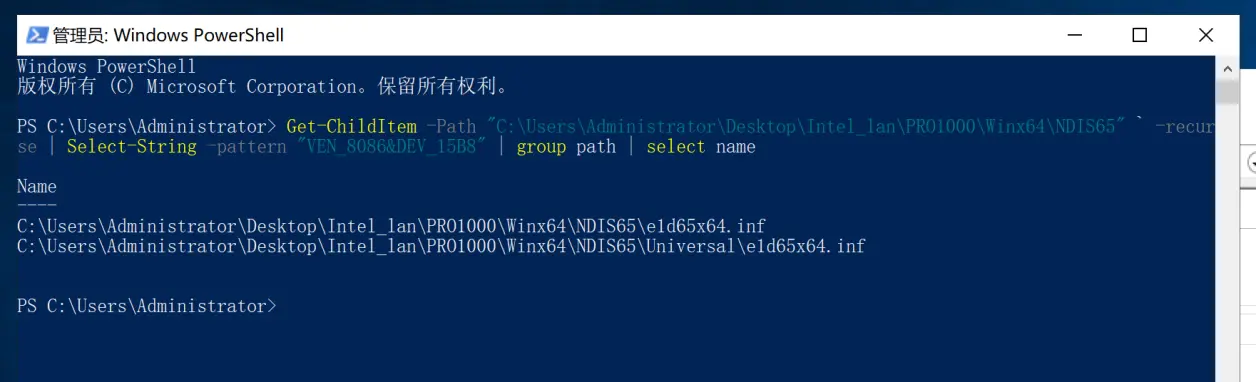 通过返回值可以看到我的网卡对应的驱动文件是 e1d65x64 用记事本打开e1d65x64.inf文件,找到 [ControlFlags] 部分,删除其中的内容,或者替换成 *,就像这样  或者这样 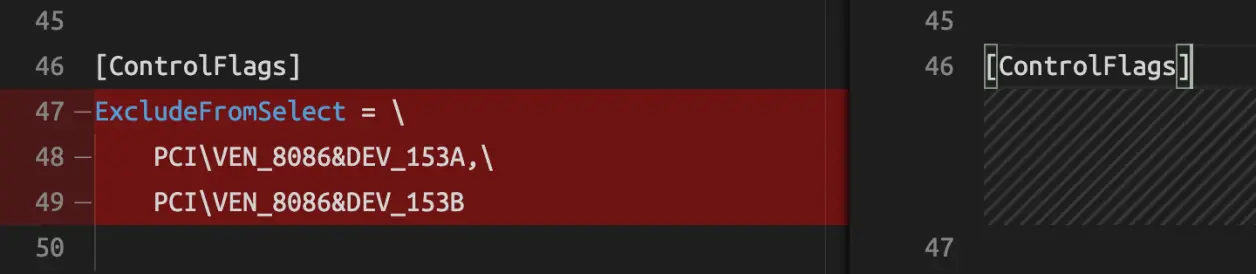 找到 [Intel.NTamd64.10.0.1] 部分,从第一项 %E153ANC.DeviceDesc% …… 开始,到最后,剪切到 [Intel.NTamd64.10.0] 的最后,就像这样 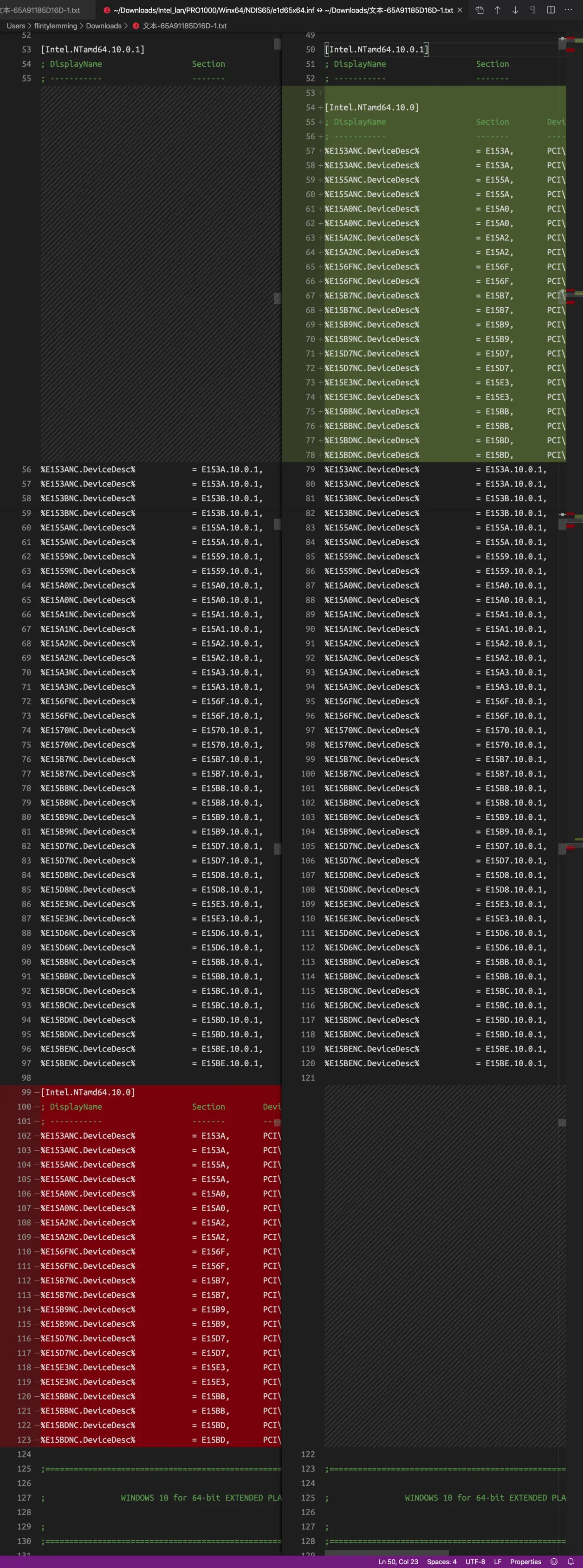 效果是这个意思,参考:Windows Server无法安装网卡驱动 https://www.fanyaozu.com/1360.html 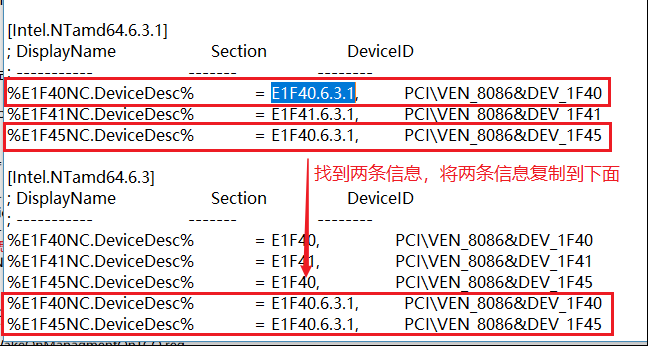 改好后保存 参考:Windows Server 2019 安装 Intel I219V 网卡驱动 https://www.bilibili.com/read/cv4336884/ ## 安装驱动 Windows Server 2019 机器上,打开 设置 - 更新和安全 - 恢复 - 立即重新启动 恢复模式下,选择 疑难解答 - 启动设置 - 重启 在 高级启动选项 里,选择 禁用驱动强制签名 重启系统后,打开 设备管理器 - 其他设备 - 双击以太网控制器 - 更新驱动程序 - 浏览我的计算机以查找驱动程序软件,选择刚才改好文件的那个 NDIS65 文件夹 装完网卡驱动后需重启电脑, 然后再安装其它驱动或软件。 ## 未测试的方法: 安装驱动 修改了安装信息,如果正常安装驱动,签名不能通过,需要开启测试模式。 1. 以管理员身份运行cmd或 PowerShell。 2. CMD中运行如下代码Windows 将显示“成功运行命令”。: bcdedit /set testsigning on 然后重启电脑以激活测试模式,开机后就进入测试模式了 安装方式一: 打开设备管理器,找到没识别出驱动程序的以太网适配器,右击更新驱动程序,选:浏览我的电脑以查找驱动程序,让我从计算机上的可用驱动程序列表中选取,从磁盘安装,指定到以上驱动程序包的解压缩文件夹,如果是225-v的2.5G网卡,选择-》PRO2500子目录-〉Winx64-》WS2022,对应的inf文件。点更新驱动即可。 安装方式二: 在设备管理器中找到其他设备,右键以太网控制器(英文版为:Ethernet Controller),更新驱动程序。 选择“浏览我的计算机以查找驱动程序软件” 选择“让我从计算机的可用驱动程序列表中选取” 在设备类型中选择“网络适配器” 选择“从磁盘安装”,然后找到刚才修改的inf文件 以上步骤安成后,开始安装,并自动配置。 装完网卡驱动后要禁用测试模式, 请以管理员身份运行命令提示符或 PowerShell,然后输入以下命令并按回车键: bcdedit /set testsigning off 再次重启计算机即禁用测试模式。 可以安装其它驱动或软件使用了。 参考:https://www.zhihu.com/question/554820335/answer/2769810851
local
2023年11月23日 15:46
分享文档
收藏文档
上一篇
下一篇
微信扫一扫
复制链接
手机扫一扫进行分享
复制链接
关于 LocalNetwork
LocalNetwork
是由mrdoc开源
LocalNetwork.cn
修改的在线文档系统,作为个人和小型团队的云笔记、文档和知识库管理工具。
如果此文档给你或你的团队带来了帮助,欢迎支持作者持续投入精力更新和维护!内网文摘 & LocalNetwork
>>>主页
logo
logo
下载Markdown文件
分享
链接
类型
密码
更新密码